하드 드라이브에 대한 액세스를 다시 얻는 방법, 하드 드라이브를 열 수 없는 오류 수정

이 글에서는 하드 드라이브에 문제가 생겼을 때 다시 접근할 수 있는 방법을 안내해 드리겠습니다. 함께 따라 해 보세요!
오류 코드는 성가신 것으로 악명이 높지만 오류 코드가 전혀 없으면 더 짜증날 수 있습니다. 오류 코드의 간단한 웹 검색을 통해 콘솔이나 다른 장치에서 받은 오류를 비교적 쉽게 해결할 수 있습니다. 그러나 이 경우 오류에 대한 정보가 별로 제공되지 않습니다.
이 이름 없는 오류는 " 오류가 발생했습니다 " 라는 다소 불길한 메시지가 표시 되고 다른 정보는 표시되지 않기 때문에 PlayStation 4 콘솔을 자주 방문할 수 있습니다 . 이 오류는 일반적으로 PS4를 부팅하거나 PSN 프로필에 로그인하려고 할 때 발생합니다. 때때로 계정 설정을 변경하는 동안 나타날 수 있지만 게임 플레이 중에는 매우 드뭅니다.
이 기사에서는 오류 코드 없이 PlayStation 오류를 해결하는 여러 방법을 살펴보겠습니다.

내용물
PlayStation "오류가 발생했습니다"(오류 코드 없음)를 수정하는 방법?
이 오류가 모호하고 불분명하게 느껴지더라도 몇 가지 명확하고 쉬운 방법이 있습니다. PSN 계정 설정을 조정하면 대부분의 경우 트릭을 수행할 수 있지만 다른 사용자는 다른 콘솔에서 자신의 계정을 사용해 봐야 할 수도 있습니다. 단순히 전원 케이블을 뽑거나 DNS 설정을 변경하는 것도 실행 가능한 솔루션입니다. 아래에 언급된 각 방법은 매우 간단하고 빠르므로 좋아하는 게임으로 쉽게 돌아갈 수 있습니다.
방법 1: PSN 계정 정보 확인 및 업데이트
PlayStation Network(PSN) 계정은 개인 정보를 저장 및 동기화할 뿐만 아니라 온라인 쇼핑을 통해 게임, 영화, 음악 및 데모를 다운로드할 수 있습니다.
이 오류는 먼저 PSN 계정을 확인하지 않고 새로 구입한 콘솔에서 게임을 시작하기 위해 서두르기 때문에 발생했을 가능성이 큽니다. 계정 정보를 확인하고 업데이트하면 이 오류 코드를 방지하고 네트워크의 특정 측면에 액세스하는 데 도움이 될 수 있습니다.
이 문제를 해결하려면 아래 단계에 따라 PSN 계정 정보를 업데이트하고 확인하십시오.
1단계: 컴퓨터나 전화에서 이메일 받은 편지함을 엽니다. PSN 계정을 설정할 때 사용한 것과 동일한 이메일 주소로 로그인했는지 확인하십시오.
2단계: 받은 편지함에서 PlayStation에서 보낸 메일을 찾습니다. 검색창에 ' 소니 '나 ' 플레이스테이션 ' 을 검색하면 쉽게 할 수 있다 .
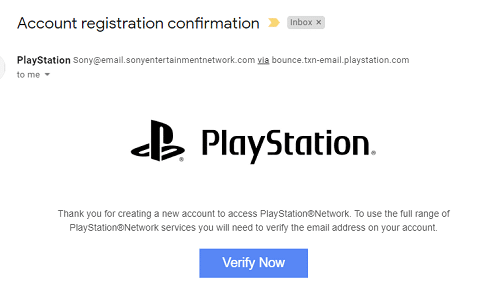
메일에서 귀하의 이메일 주소 확인을 요청할 것입니다. 그렇게 하려면 메일에 첨부된 링크를 클릭하기만 하면 됩니다. 확인한 후에는 이 오류가 다시 발생하지 않아야 합니다.
참고: PSN 계정을 만든 후 오랜 시간이 지나면 링크가 만료되었을 수 있습니다. 이 경우 PlayStation 웹사이트에 로그인 하여 새 링크를 요청할 수 있습니다 .
방법 2: 새 이메일 주소를 사용하여 새 PSN 계정 만들기
PlayStation Network 서버의 문제로 인해 사용자가 자신의 계정을 확인할 수 없게 될 수 있습니다. 새 계정을 만들고 로그인하면 오류가 확실히 수정됩니다. 새 콘솔을 구입한 경우 진행 상황이 손실되지 않으므로 큰 문제가 되지 않습니다. 새 계정을 사용하기 전에 적시에 정확하게 확인하십시오.
1. PlayStation을 시작하고 '신규 사용자' 섹션으로 이동합니다. PlayStation 로그인 화면에서 '사용자 만들기 ' 또는 '사용자 1'을 누르 세요. 그러면 PSN 계정이 아닌 PlayStation 자체에 로컬 사용자가 생성됩니다.
2. ' 다음 '을 선택하고 ' PlayStation Network를 처음 사용하십니까? 계정 만들기'.
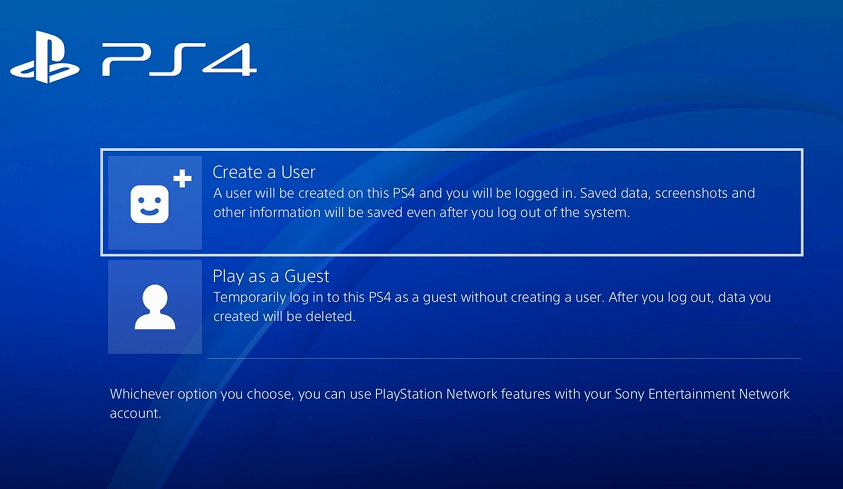
3. 이제 ' 지금 가입하기 '를 클릭 합니다.
4. '건너뛰기' 버튼을 누르면 오프라인에서 바로 게임을 진행할 수 있습니다. 본체 홈 화면에서 아바타로 이동하면 나중에 PSN에 등록할 수 있습니다.
5. PlayStation을 처음 사용하는 경우 사용자 1의 프로필로 이동합니다. 정보를 정확하고 진실되게 입력해야 합니다 . 새 화면마다 ' 다음 ' 버튼을 누르 십시오 .
6. 개인 정보 외에도 계정 설정을 개인화하려면 기본 설정을 입력해야 합니다. 여기에는 공유, 메시징 및 친구 기본 설정이 포함됩니다.
7. 18세 미만인 경우 오프라인 모드에서만 플레이할 수 있습니다. 온라인 모드를 활성화하려면 성인의 동의가 필요합니다. 기기 이용약관에 위배되므로 미성년자인 경우 온라인 모드에 접속하기 위해 생년월일을 잘못 입력하지 마시기 바랍니다.
8. 18세 이상인 경우 결제 수단을 입력할 때 입력한 주소는 카드 청구서에 사용된 주소와 동일해야 합니다. 이렇게 하면 추가 오류 및 문제가 발생하는 것을 방지할 수 있습니다.
9. 이메일 주소를 입력하는 동안 로그인한 이메일 주소가 맞는지 확인하십시오 . 곧 확인 링크를 받게 될 것 입니다. PlayStation 팀에서 보낸 이메일을 찾을 수 없다면 스팸 또는 정크 폴더를 한 번 확인하십시오 . 검색창에 'Sony' 또는 'PlayStation'을 입력하여 메일을 찾습니다. 링크를 따라 이름과 성을 입력하여 새 온라인 ID 를 만드십시오 . 이름은 공개되며 다른 사람들이 볼 수 있음을 기억하십시오.
여전히 이메일을 찾을 수 없으면 ' 도움말 '을 선택 하여 이메일 주소를 다시 변경하거나 PlayStation에 메일을 다시 보내달라고 요청하세요. ' Facebook으로 로그인 '을 선택 하여 PSN을 Facebook 계정에 연결합니다.
방법 3: 다른 콘솔에서 계정에 로그인
PlayStation 4 콘솔을 소유하고 있는 사람을 알고 있다면 이 특정 방법이 도움이 됩니다. PlayStation An Error Has Occurred 문제 를 해결 하려면 일시적으로 다른 사람의 콘솔에 로그인하세요. 신뢰할 수 있는 친구와 계정 세부 정보를 공유하고 자신의 계정에서 로그아웃하고 잠시 동안 귀하의 계정에 로그인하도록 요청할 수 있습니다.

계정 정보와 암호가 손상되지 않도록 하는 가장 안전한 방법이므로 프로세스 중에 실제로 참석하고 계정에 직접 로그인하는 것이 좋습니다. 잠시 후 해당 콘솔에서 계정에서 로그아웃하고 자신의 콘솔에 로그인하여 문제가 해결되는지 확인합니다.
권장 사항: PS4(PlayStation 4) 정지 및 지연 문제를 해결하는 7가지 방법
방법 4: 개인 정보 설정을 '아무도 없음'으로 변경
계정 소유자는 개인 정보 설정을 변경하여 다른 PlayStation Network 사용자에게 표시되는 정도를 쉽게 제한할 수 있습니다. 이것은 완전히 다른 문제 세트에 대한 솔루션이지만 일부 사용자는 현재 문제에 대한 잠재적인 수정 사항을 보고했습니다. 개인 정보 설정을 ' 아무도 없음 '으로 변경하면 이 문제를 영구적으로 해결할 수 있으므로 시도해 볼 가치가 있습니다. 이 설정 변경 방법은 상당히 쉽고 간단합니다.
1. 본체를 켜고 ' 홈 ' 메뉴로 이동 합니다. 톱니바퀴 아이콘을 탭하여 '설정'을 엽니다.
2. 설정 메뉴에서 'PlayStation 네트워크'를 클릭합니다. 하위 메뉴에서 '계정 관리'를 클릭한 다음 ' 개인 정보 설정 '을 클릭합니다. 여기에서 PlayStation ID 비밀번호를 입력해야 할 수도 있습니다.
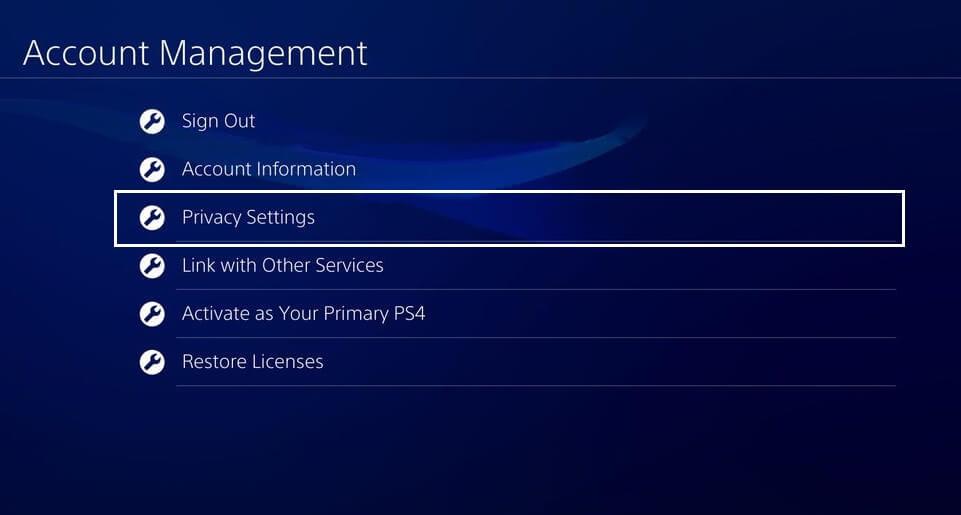
3. 개인 정보 설정을 변경하려는 기능을 수동으로 하나씩 선택하고 ' 아무도 없음 '으로 변경합니다 . 예를 들어, '경험 공유' 아래에서 ' 아무도 없음 '으로 변경할 수 있는 옵션이 있는 '활동 및 트로피'를 찾을 수 있습니다 . '친구와 연결하기'에서도 '친구의 친구', '친구 요청', '검색', '알 수도 있는 선수'로 설정을 변경할 수 있습니다. '정보 보호하기', '메시지 옵션' 및 '친구 목록 관리하기'에 대해서도 동일하게 계속하십시오.
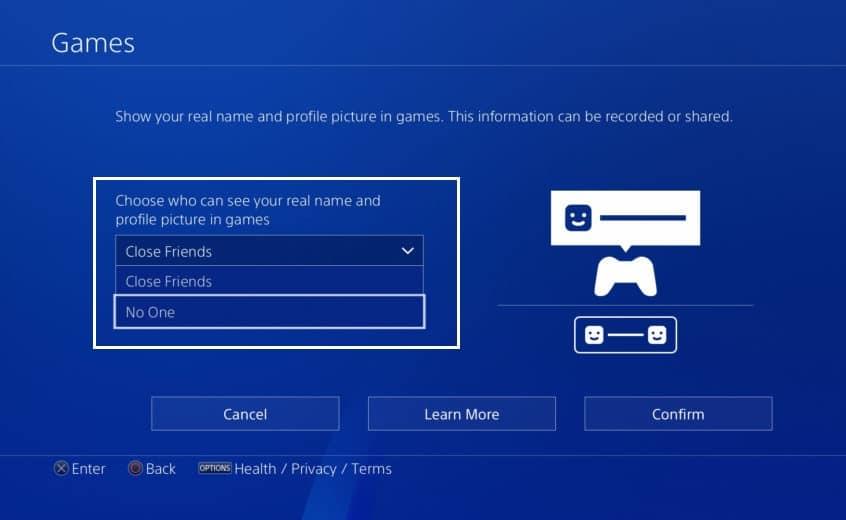
4. 이제 메인 메뉴로 돌아가 PlayStation 콘솔을 다시 시작하여 PlayStation An Error Has Occurred 문제 를 해결할 수 있는지 확인하십시오 .
방법 5: DNS(Domain Name System) 설정 변경
DNS(Domain Name System)는 인터넷 전화번호부와 같은 역할을 합니다. 우리는 다양한 도메인 이름을 통해 온라인에서 제공되는 정보에 액세스할 수 있습니다(지금 바로 'troubleshooter.xyz'를 사용하게 될 것입니다). 웹 브라우저는 인터넷 프로토콜(IP) 주소를 사용하여 상호 작용합니다. DNS는 브라우저가 인터넷 및 기타 온라인 리소스에 액세스할 수 있도록 도메인을 IP 주소로 변환합니다.
인터넷 연결을 변경하고 조정하면 이 오류를 피할 수 있습니다. 이 것 DNS 주소 변경 특별히 구글에 의해 만들어진 오픈 DNS 주소로 자신의 인터넷 연결을. 이렇게 하면 문제가 해결될 수 있으며 그렇지 않은 경우 간단한 Google 검색을 통해 올바른 Open DNS 주소를 찾을 수 있습니다.
방법 6: 전원 코드 분리
게임을 플레이하는 동안 이 오류가 표시되고 옆에 추가 오류 코드가 없으면 아래 나열된 방법이 문제를 해결하는 가장 좋은 방법입니다. 많은 사용자가 이 솔루션이 다양한 게임, 특히 Tom Clancy's Rainbow Six Siege와 같은 게임에 유용하다는 것을 알게 되었습니다.
1. 콘솔에 오류가 나타나면 설정 메뉴로 이동하여 '계정 관리' 옵션을 찾습니다. 계정에서 로그아웃하려면 '로그아웃'을 누르세요.
2. 이제 PlayStation 4 본체를 완전히 끕니다.
3. 콘솔이 완전히 종료되면 콘솔 뒷면 에서 전원 코드를 조심스럽게 뽑습니다.

4. 잠시 동안 콘솔 연결을 끊은 상태로 두십시오. 15분이면 충분합니다. 전원 케이블을 PS4에 조심스럽게 다시 꽂고 다시 켭니다.
5. 콘솔이 시작되는 즉시 계정에 다시 로그인하고 PlayStation An Error Has Occurred 문제 를 해결할 수 있는지 확인하십시오 .
방법 7: 2단계 인증 활성화 또는 재활성화
2단계 인증 보안 절차를 비활성화했다가 다시 활성화하는 것이 완벽하고 쉬운 솔루션이라고 보고한 사용자는 거의 없습니다. 아직 활성화되어 있지 않다면 옵션을 활성화하기만 하면 됩니다.
2단계 인증 시스템은 PlayStation Network에서 본인만 계정에 액세스할 수 있도록 하여 원치 않는 로그인으로부터 사용자를 보호합니다. 기본적으로 시스템에서 새로운 로그인이 감지될 때마다 로그인을 시도하는 동안 입력해야 하는 인증 코드가 포함된 문자 메시지를 받게 됩니다.
또한 읽기: Microsoft Office를 새 컴퓨터로 전송하는 방법은 무엇입니까?
2단계 인증 설정을 변경하는 절차는 간단합니다. 아래에 설명된 방법을 따르기만 하면 됩니다.
1단계: 설정 메뉴에서 ' 계정 관리 ' 옵션으로 이동 합니다. '계정 정보'를 클릭한 다음 하위 메뉴에서 '보안'을 클릭합니다. 이미 활성화되어 있는 경우 '상태' 옵션을 클릭하고 드롭다운 메뉴에서 '비활성'을 선택한 다음 '확인'을 선택합니다. 장치를 다시 시작하고 다시 활성화하십시오.
2단계: 계정 정보로 로그인합니다(아직 로그인하지 않은 경우). '찾아 지금 설정 '2 단계 인증 '아래에있는'버튼을하고 그것을 클릭합니다.
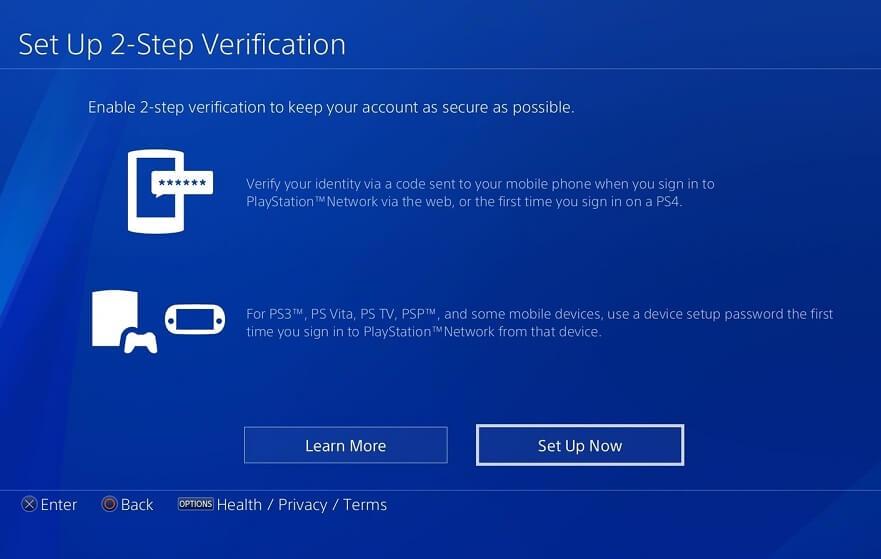
3단계: 팝업 상자에 휴대폰 번호를 신중하게 입력하고 ' 추가 '를 누릅니다 . 번호가 추가되면 휴대폰으로 인증 코드를 받게 됩니다. PS4 화면에 이 코드를 입력하세요.
4단계: 다음으로 계정에서 로그아웃되고 확인 화면이 표시됩니다. 화면의 정보를 읽고 앞으로 나아가십시오. 그런 다음 '확인'을 클릭 합니다.
이 글에서는 하드 드라이브에 문제가 생겼을 때 다시 접근할 수 있는 방법을 안내해 드리겠습니다. 함께 따라 해 보세요!
AirPods는 언뜻 보기에 다른 무선 이어폰과 별반 다르지 않아 보입니다. 하지만 몇 가지 잘 알려지지 않은 기능이 발견되면서 모든 것이 달라졌습니다.
Apple은 iOS 26을 출시했습니다. 완전히 새로운 불투명 유리 디자인, 더욱 스마트해진 경험, 익숙한 앱의 개선 사항이 포함된 주요 업데이트입니다.
학생들은 학업을 위해 특정 유형의 노트북이 필요합니다. 선택한 전공 분야에서 뛰어난 성능을 발휘할 만큼 강력해야 할 뿐만 아니라, 하루 종일 휴대할 수 있을 만큼 작고 가벼워야 합니다.
Windows 10에 프린터를 추가하는 것은 간단하지만, 유선 장치의 경우와 무선 장치의 경우 프로세스가 다릅니다.
아시다시피 RAM은 컴퓨터에서 매우 중요한 하드웨어 부품으로, 데이터 처리를 위한 메모리 역할을 하며 노트북이나 PC의 속도를 결정하는 요소입니다. 아래 글에서는 WebTech360에서 Windows에서 소프트웨어를 사용하여 RAM 오류를 확인하는 몇 가지 방법을 소개합니다.
스마트 TV는 정말로 세상을 휩쓸었습니다. 이렇게 많은 뛰어난 기능과 인터넷 연결 덕분에 기술은 우리가 TV를 시청하는 방식을 바꾸어 놓았습니다.
냉장고는 가정에서 흔히 볼 수 있는 가전제품이다. 냉장고는 보통 2개의 칸으로 구성되어 있는데, 냉장실은 넓고 사용자가 열 때마다 자동으로 켜지는 조명이 있는 반면, 냉동실은 좁고 조명이 없습니다.
Wi-Fi 네트워크는 라우터, 대역폭, 간섭 외에도 여러 요인의 영향을 받지만 네트워크를 강화하는 몇 가지 스마트한 방법이 있습니다.
휴대폰에서 안정적인 iOS 16으로 돌아가려면 iOS 17을 제거하고 iOS 17에서 16으로 다운그레이드하는 기본 가이드는 다음과 같습니다.
요거트는 정말 좋은 음식이에요. 매일 요구르트를 먹는 것이 좋은가요? 매일 요구르트를 먹으면, 몸에 어떤 변화가 있을까요? 함께 알아보죠!
이 기사에서는 가장 영양가 있는 쌀 종류와 어떤 쌀을 선택하든 건강상의 이점을 극대화하는 방법에 대해 설명합니다.
수면 일정과 취침 루틴을 정하고, 알람 시계를 바꾸고, 식단을 조절하는 것은 더 나은 수면을 취하고 아침에 제때 일어나는 데 도움이 되는 몇 가지 방법입니다.
임대해 주세요! Landlord Sim은 iOS와 Android에서 플레이할 수 있는 모바일 시뮬레이션 게임입니다. 여러분은 아파트 단지의 집주인 역할을 하며 아파트 내부를 업그레이드하고 세입자가 입주할 수 있도록 준비하여 임대를 시작하게 됩니다.
욕실 타워 디펜스 Roblox 게임 코드를 받고 신나는 보상을 받으세요. 이들은 더 높은 데미지를 지닌 타워를 업그레이드하거나 잠금 해제하는 데 도움이 됩니다.













